แล้วเขียนความคิดเห็นของคุณ
วิธีแก้โอนย้ายบัญชีไลน์ไม่ได้เมื่อย้าย line ไปเครื่องใหม่|2025|
คุณเคยใช้ LINE ใน iPhone หรือ Android แล้วโอนย้ายบัญชีไลน์ไม่ได้ไหม? หากว่าข้อมูล LINE โอนย้ายไม่ได้ คุณเรียกดูประวัติแชทไม่ได้ คุยกับเพื่อน หรือเรียกดูข้อมูลสำคัญในนั้นไม่ได้ ก็คงเป็นปัญหากับคุณ ยิ่งไปกว่านั้นหากว่าเหรียญที่คุณเคยซื้อไส้ ธีม สติกเกอร์ หรืออื่นๆ ใน LINE หายไปด้วย คงยิ่งแย่เข้าไปใหญ่ หากคุณประสบปัญหา LINE โอนย้ายไม่ได้ โปรดอ่านบทความนี้เพื่อค้นหาถึงสาเหตุที่เป็นไปได้ และทางออกในการย้าย line ไปเครื่องใหม่กันเถอะ
1、ทำไมโอนย้ายบัญชีไลน์ไม่ได้?
หากว่าคุณโอนย้าย LINE ใน iPhone หรือ Android ไม่ได้ เรามาลองตรวจสอบหาสาเหตุเบื้องต้นกันก่อน
สาเหตุ 1、ยังไม่ได้ตั้งรหัสผ่าน LINE หรือเปล่า
กรณีนี้คุณสามารถลองลงชื่อเข้าใช้งานด้วยเบอร์โทรศัพท์ที่คุณเคยลงทะเบียนเอาไว้ได้ และใช้รหัสผ่านที่คุณอาจจะเคยตั้งไว้ หากคุณลืมรหัสผ่านคุณจะไม่สามารถเข้าใช้งานบัญชี LINE ได้ และคุณก็จะทำการโอนข้อมูล LINE ไม่ได้
สาเหตุ 2、ข้อผิดพลาดของรหัสยืนยันตัวตนหรือรับรองความถูกต้อง
เมื่อคุณหรอกหมายเลขโทรศัพท์ คุณจะได้รับข้อความ SMS ส่งไปยังเครื่องของคุณที่ใช้หมายเลขนั้น และคุณต้องกรอกรหัส 4 หลักของ LINE เพื่อเข้าสู่ระบบ ในบางกรณีที่คุณไม่ได้รับ SMS หรือลืมเบอร์โทรศัพท์ หรือกรอกข้อมูลผิดพลาด คุณจะไม่สามารถเข้าสู่ระบบเพื่อใช้งาน LINE หรือโอนย้ายข้อมูลได้ หรือหากว่าหมายเลขโทรศัพท์ที่คุณลงทะเบียนใช้งาน LINE เอาไว้แตกต่างกับเบอร์ปัจจุบัน คุณก็จะไม่สามารถรับ SMS รหัสผ่านได้เช่นกัน
สาเหตุ 3、ลืมอีเมลที่ลงทะเบียน LINE ไว้
คุณสามารถใช้งาน LINE ได้บนมือถือ แท็บเบล็ต และคอมพิวเตอร์ หากคุณใช้อีเมลเพื่อลงทะเบียนใช้งาน LINE แทนเบอร์โทรศัพท์ คุณก็ใช้อีเมลเพื่อเข้าสู่ระบบ LINE ได้ แต่ในกรณีที่คุณลืมอีเมลก็อาจจะส่งผลให้คุณเข้าสู่ระบบ LINE ไม่ได้เช่นกัน
สาเหตุ 4、กู้คืนประวัติแชท LINE ไม่ได้
เมื่อคุณไม่สามารถกู้คืนแชท LINE ได้ หรือไม่มีข้อมูลสำรองแชท LINE หรือข้อความ "กำลังโหลด..." ค้าง เมื่อคุณกู้คืนแชท LINE ไม่ได้คุณก็เรียกข้อความเก่าๆ กลับมาไม่ได้เช่นกัน
สาเหตุ 5、ใช้เบอร์โทรเดิมในการสร้างบัญชีใหม่
ตามปกติคุณจะสามารถใช้งานได้เพียงหนึ่งบัญชี LINE ต่อหมายเลขโทรศัพท์เท่านั้น หากว่าคุณมี LINE เดิมอยู่และคุณสมัครบัญชี LINE ใหม่ด้วยเบอร์โทรเดิม LINE เก่าของคุณจะถูกเขียนทับและข้อมูลสูญหาย
สาเหตุ 6、เครื่องเก่าและใหม่มีระบบ OS ที่แตกต่างกัน
เมื่อคุณเปลี่ยนเครื่อง และเปลี่ยนระบบ OS เช่นจาก Android เป็น iPhone หรือสลับกันก็ตาม ฟังก์ชันโอน LINE ส่วนใหญ่อาจจะใช้งานไม่ได้ (เช่นเหรียญที่เคยมี ประวัติแชท และอื่นๆ)
สาเหตุ 7、เครื่องมีปัญหาหรือพัง
หากอุปกรณ์ของคุณพัง มีปัญหา หรือประสบอุบัติเหตุ เช่น ตกจากที่สูงหน้าจอแตก เครื่องตกน้ำมา อุปกรณ์หาย แน่นอนว่าคุณจะไม่สามารถโอนข้อมูล LINE ได้หากว่าเครื่องมีปัญหาหรือสูญหาย
2、หากโอนย้ายบัญชีไลน์ไม่ได้ ควรทำอย่างไรกับเครื่องเก่า?
แล้วเราควรทำอย่างไรหากว่าการโอน LINE จากเครื่องเก่าไปยังเครื่องใหม่ล้มเหลว? เรามาลองดูวิธีการแก้ไขเบื้องต้นกัน
1、ตรวจสอบบัญชี LINE และรหัสผ่าน
บัญชี LINE และรหัสผ่านมักจะถูกตั้งทันทีหลังจากการลงทะเบียนหรือลงชื่อใช้งานอุปกรณ์ใหม่ หากการโอนย้าย LINE ล้มเหลว โปรดตรวจสอบว่าบัญชี LINE และรหัสผ่านของคุณถูกต้องไหม หรือว่ามีการเปลี่ยนแปลงอะไรหรือเปล่า เช่น รหัสผ่าน อีเมล เบอร์โทรศัพท์ และอื่นๆ
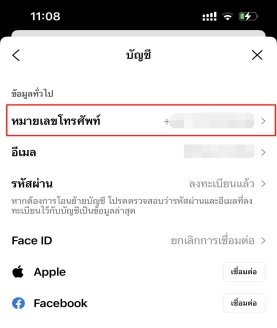
2、ใช้อีเมลของคุณเพื่อรีเซ็ตรหัสผ่านใหม่
หากว่าคุณลืมรหัสผ่าน LINE ของคุณ คุณสามารถส่งอีเมลขอรีเซ็ตรหัสผ่านเพื่อตั้งรหัสผ่านใหม่ได้ หากว่าคุณไม่ได้ลงทะเบียนเมลกับ LINE และใช้อุปกรณ์เครื่องเก่าไม่ได้แล้ว คุณก็จะไม่สามารถรีเซ็ตรหัสผ่าน LINE ได้ ในกรณีนี้คุณควรติดต่อฝ่ายสนับสนุนของ LINE เพื่อช่วยแก้ปัญหา
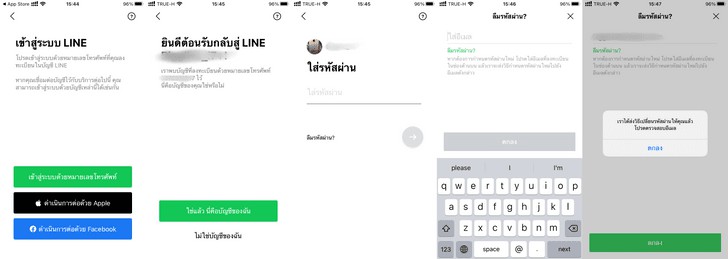
3、เปิดใช้งานการโอนบัญชี LINE
คุณต้องเปิดการใช้งานฟีเจอร์โอนย้าย LINE ของคุณล่วงหน้าจากเครื่องเก่าก่อน และทำตามขั้นตอนต่อไปนี้เพื่อโอนบัญชี LINE
เปิดแอป LINE และไปยังหน้าหลัก (หรือโฮม) ของแอป จากนั้นแตะที่เครื่องหมาย ⚙ หรือการตั้งค่า ที่มุมขวาบน
แตะที่ "โอนบัญชี" ในส่วนข้อมูลส่วนบุคคล เลือกสิ่งที่ต้องการโอน
แตะที่ปุ่มสีแดง อ่านคำอธิบาย และแตะตกลงเพื่อยอมรับ จากนั้นตรวจดูว่าสีเปลี่ยนไปหรือไม่
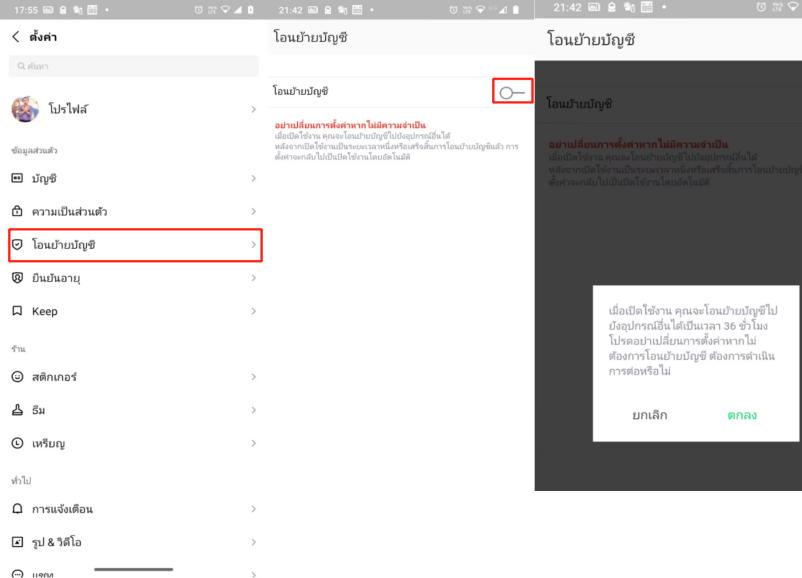
4、ตรวจสอบข้อมูล LINE ที่โอนได้
การโอนย้าย LINE ไม่ได้แปลว่าข้อมูลทั้งหมดจะถูกโอนไปยังเครื่องใหม่เมื่อคุณโอนย้าย LINE ไป โปรดตรวจสอบดูว่าข้อมูลพื้นฐานที่สามารถโอนได้นั้นมีอะไรบ้าง เช่น ประวัติแชท LINE จะถูกสำรองแยกไว้ เมื่อคุณโอนบัญชี LINE แล้ว คุณควรตรวจสอบว่าประวัติแชท LINE ครบหรือไม่
- รายชื่อเพื่อน/กลุ่ม
- ข้อมูลโปรไฟล์
- สเตตัส หรือสถานะของคุณ
- อัลบั้มที่สร้างไว้ หรือสิ่งที่คุณเก็บไว้ใน keep
- ไทม์ไลน์
- คะแนนยอดคงเหลือ/LINE Pay
สิ่งที่โอนย้ายได้:
- ประวัติแชท
- การตั้งค่าห้องแชท/การตั้งค่าเสียงแจ้งเตือน
- ยอดเหรียญที่เคยซื้อไว้
- ประวัติโทรออก LINE
- การตั้งค่าห้องแชท/การตั้งค่าเสียงแจ้งเตือน
สิ่งที่โอนย้ายไม่ได้:
5、สำรองข้อมูล LINE
สำรองข้อมูลแชท LINE ใน iPhone
เปิดแอป LINE แล้วแตะที่ "การตั้งค่า ⚙"
แตะที่ "แชท" ตรงกลางของหน้าการตั้งค่า
แตะ "สำรองข้อมูลแชท"
แตะที่ "ตั้งค่าการสำรองข้อมูล" จากนั้นเลือก "รายวัน"
เลือก "สำรองข้อมูลอัตโนมัติ" แล้วแตะ "สำรองข้อมูลทันที"
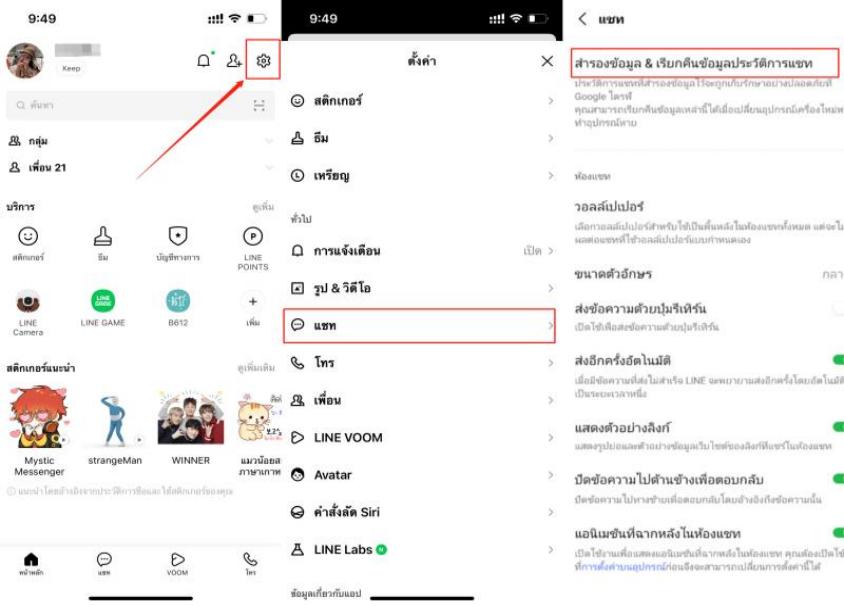
สำรองข้อมูลแชท LINE ใน Android
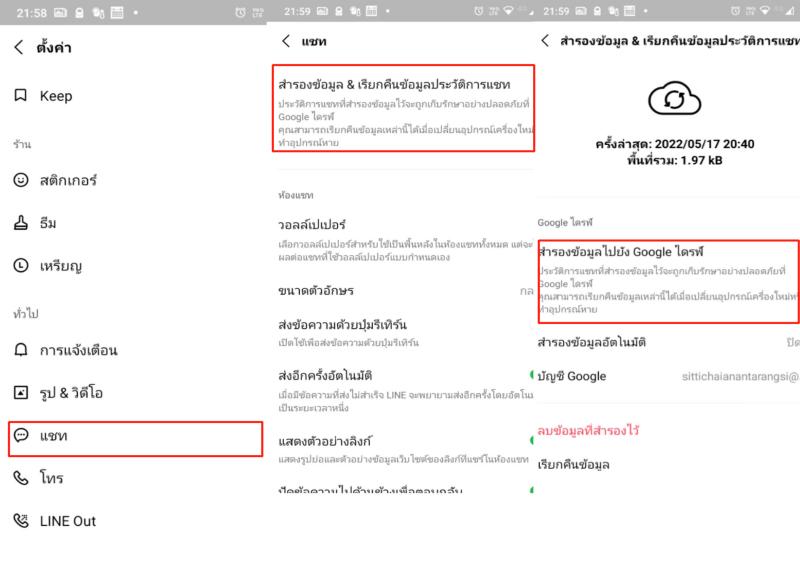
6、เชื่อมบัญชี LINE เข้ากับ Facebook
หากว่าคุณเชื่อมบัญชี LINE เข้ากับ Facebookคุณสามารถเข้าใช้งาน LINE ผ่าน Facebook ในอุปกรณ์เครื่องใหม่ได้โดยไม่ต้องใช้อีเมลและรหัสผ่านบัญชี LINE
เปิดแอป LINE แตะที่เครื่องหมาย ⚙ ที่มุมขวาบน
แตะ "บัญชี" ในช่องข้อมูลส่วนบุคคล
แตะ "ลิงก์" บน Facebook เพื่อลิงก์ LINE และ Facebook
เมื่อข้อความ "LINE กำลังใช้ Facebook.com เพื่อลงทะเบียนเข้าใช้งาน" ปรากฏขึ้น ให้คลิกที่ "ไปต่อ"
เมื่อหน้าจอถามว่า "คุณต้องการเปิดด้วย 'Facebook' หรือไม่" ให้คุณแตะ "ใช่"
คลิกที่ "เข้าสู่ระบบด้วย (ชื่อบัญชี)" เพื่อเริ่มการเชื่อมโยง
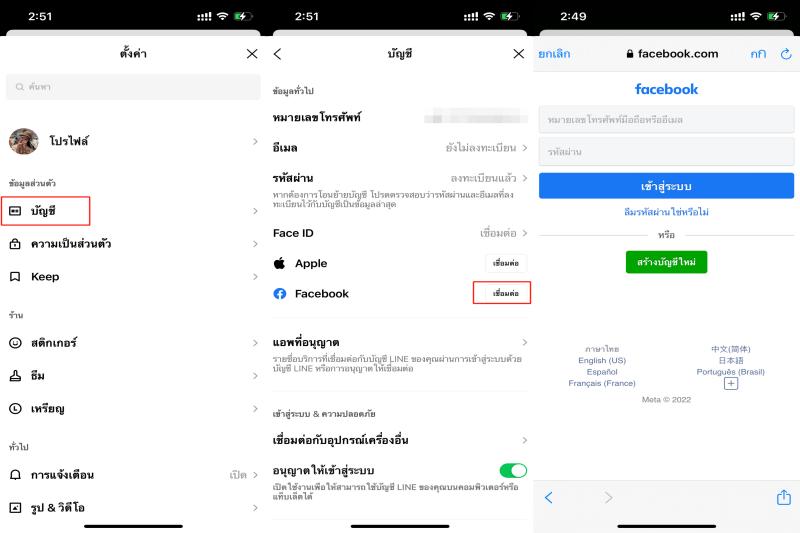
7、เชื่อม LINE กับ Apple ID
หากว่าคุณเชื่อม LINE กับ Apple ID คุณสามารถใช้ Apple ID เพื่อเข้าสู่ LINE ได้
เปิดแอป LINE แล้วไปยังเครื่องหมายการตั้งค่า ⚙ ที่มุมขวาบน
แตะ "บัญชี" จากข้อมูลส่วนตัว
แตะ "ลิงก์" ข้างๆ Apple เพื่อเชื่อมโยงบัญชี
เมื่อคุณลงชื่อเข้าใช้งานด้วย Apple คุณจะได้รับข้อความแจ้งเตือน จากนั้นให้คลิก "ไปต่อ"
เมื่อเข้าสู่ระบบ LINE แล้ว คลิกที่ "ดำเนินการด้วย Apple"
ลงชื่อด้วย Apple ID พร้อมตรวจสอบและยืนยันว่าใช่คุณ จากนั้นแตะ "ไปต่อ" เพื่อเชื่อมโยงให้เสร็จ
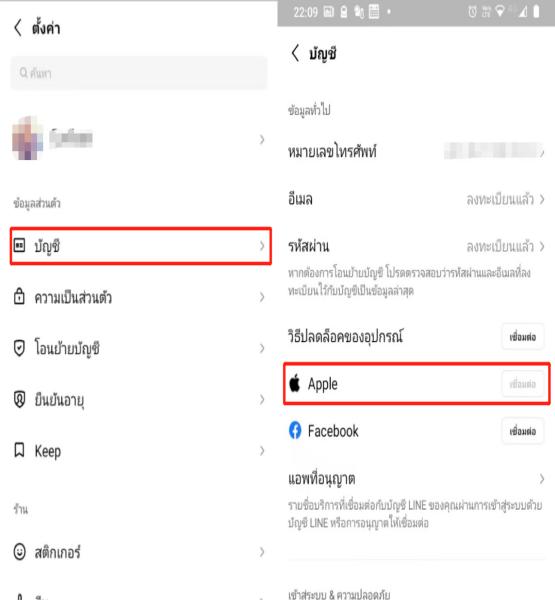
8、ดาวน์โหลดธีม LINE
เปิดแอป LINE แล้วแตะเครื่องหมาย ⚙
แตะ "แสตมป์" หรือธีม
ไปยัง "แสตมป์ของฉัน" หรือ "ธีมของฉัน"
เลือก "ดาวน์โหลดทั้งหมด" แล้วสแตมป์หรือธีมของคุณทั้งหมดจะได้รับการดาวน์โหลดลงเครื่องใหม่

3、ย้ายไลน์ไปเครื่องใหม่ได้อย่างไร?
เมื่อคุณซื้ออุปกรณ์เครื่องใหม่มาและต้องการโอนย้ายข้อมูล LINE ไปยังเครื่องใหม่ต้องทำอย่างไรบ้าง? เรามาดูกันว่าคุณต้องเตรียมการอะไรบ้าง
1、โอน LINE ระหว่าง OS เดียวกัน
การโอน LINE ข้ามระบบ iPhone และ Android สามารถทำได้ดังต่อไปนี้:
เปิดแอป LINE และแตะที่ "ลงชื่อเข้าใช้" จากนั้น "เข้าสู่ระบบด้วยเบอร์โทรศัพท์"
ใส่หมายเลขโทรศัพท์ของคุณ จากนั้นคลิก "ยืนยัน"
คุณจะได้รับ SMS ให้นำรหัสจาก SMS 6 หลักเพื่อยืนยันไปใส่ใน LINE
ข้อความ "บัญชีนี้เคยลงทะเบียนแล้ว" จะปรากฏขึ้น ให้แตะที่ "ใช่ นี่คือบัญชีของฉัน"
จากนั้นให้คุณใส่รหัสผ่าน LINE และไปต่อ
ข้อความ “คุณได้สำรองข้อมูลประวัติแชทของคุณหรือไม่” จะปรากฏขึ้น ให้คุณแตะที่ “ใช่ ฉันต้องการกู้คืนประวัติแชท”
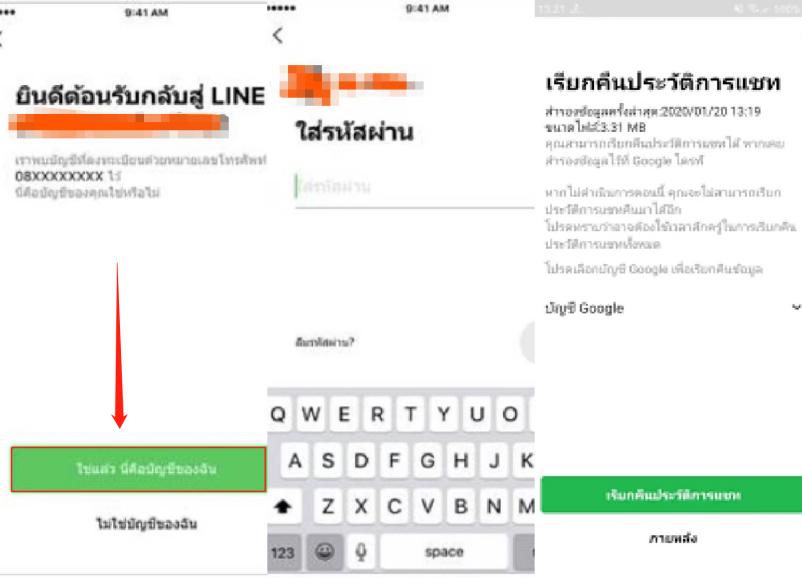
2、โอน LINE ไปยังระบบ OS อื่น
เราจะโอนย้าย LINE จาก Android ไป iOS หรือจาก iOS ไป Android ได้ไหม? คำตอบคือคุณสามารถทำได้ และการโอนบัญชี LINE ข้ามระบบนั้นง่ายมาก แต่อาจจะติดที่คุณไม่สามารถโอนแชท LINE ข้ามระบบปฏิบัติการได้ เนื่องจาก iPhone และ Android มีเครื่องมือในการสำรองประวัติการแชทของ LINE ที่แตกต่างกัน จึงไม่สามารถโอนแชทข้ามระบบได้
เราขอแนะนำให้คุณใช้ iCareFone for LINE เพื่อโอนย้ายแชท LINE ระหว่าง Android และ iPhone มันเป็นเครื่องมือระดับอาชีพที่จะช่วยคุณโอนข้อมูล LINE ได้อย่างง่ายดายและราบรื่น และยังช่วยโอนข้อมูล LINE จาก iPhone ไปยังคอมพิวเตอร์ได้อีกด้วย
ขั้นตอนที่ 1 เปิด iCareFone for LINE บนคอม และเชื่อมต่อ Android หรือ iPhone เข้ากับคอมด้วยสาย USB
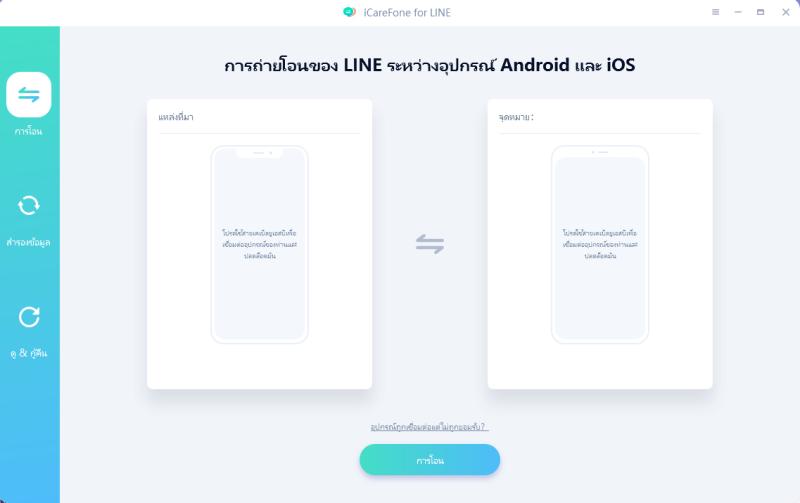
ขั้นตอนที่ 2 เมื่อคอมพิวเตอร์รู้จัก Android และ iPhone ของคุณแล้ว คลิกที่ปุ่ม "โอนย้าย" เพื่อดำเนินการ
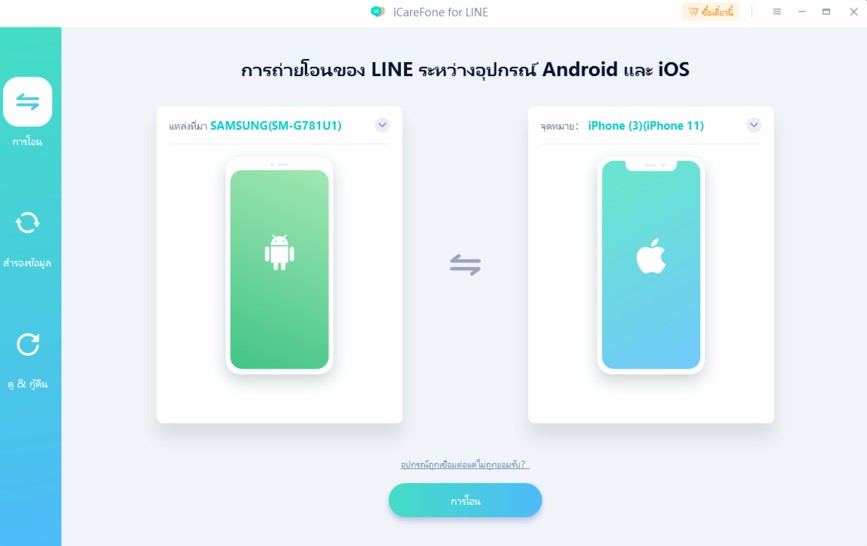
ขั้นตอนที่ 3 คุณต้องเปิดใช้งานโหมดดีบัก USB บน Android ก่อนดำเนินการถ่ายโอน LINE
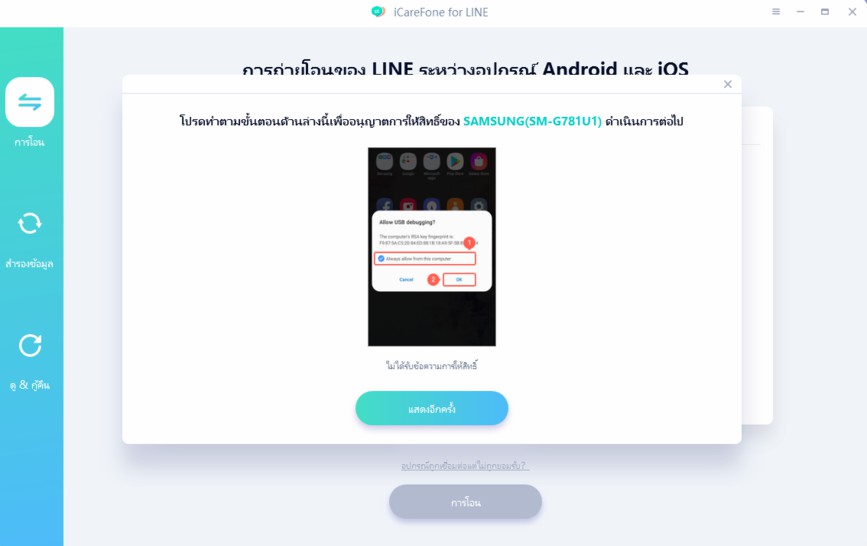
ขั้นตอนที่ 4 ใส่บัญชี Google Drive และรหัสผ่านของคุณ จากนั้นเข้าสู่ระบบเพื่อสำรองข้อมูล Android
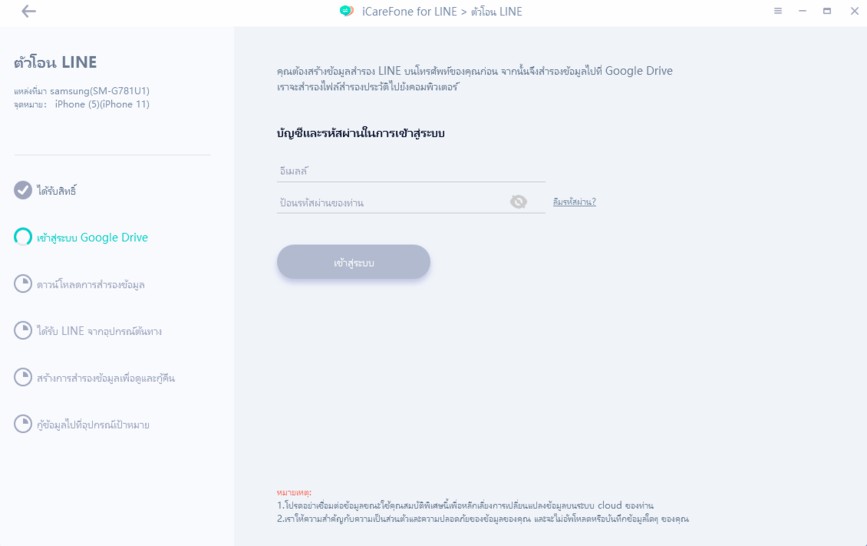
ขั้นตอนที่ 5 เข้าสู่ LINE จาก iPhone จากนั้นคลิก "ลงทะเบียน" แล้วข้อมูล LINE จะถูกย้ายจาก Android ไปยัง iPhone
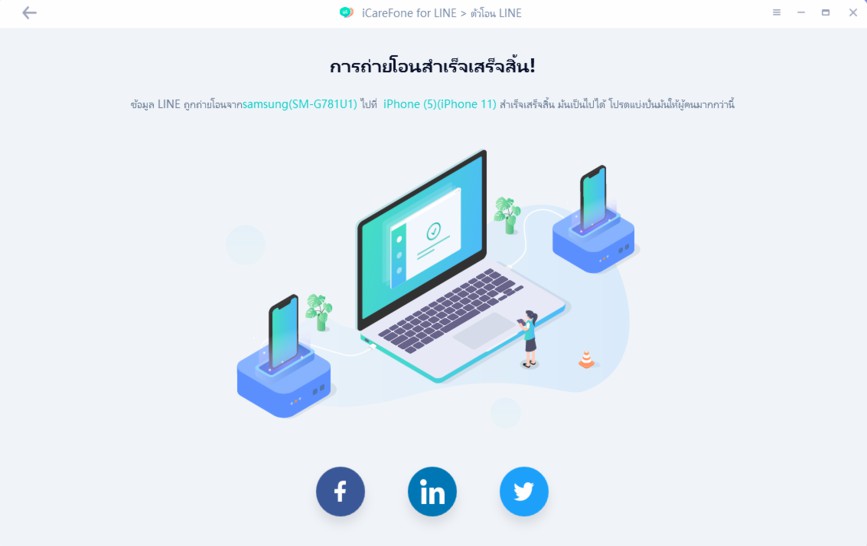
สรุป
เราได้พูดถึงสาเหตุและวิธีการแก้ไขเบื้องต้นหากว่าการโอนย้ายบัญชีไลน์ไม่ได้ไปแล้ว หากว่าคุณมีข้อมูล LINE เยอะมาก หากโอนย้าย LINE ก็อาจจะใช้เวลานานหรืออาจจะค้างได้ คุณสามารถโอนย้าย LINE ระหว่าง OS เดียวกันได้อย่าง iPhone -> iPhone แต่การโอน LINE ข้ามระบบอย่าง Android -> iOS ยังคงทำไม่ได้
iCareFone for LINEเป็นแอปช่วยโอนย้ายข้อมูล LINE ได้อย่างราบรื่นระหว่างเครื่อง และช่วยสำรองข้อมูล LINE ไปยังคอมพิวเตอร์ได้ง่าย ช่วยให้คุณไม่ต้องกังวลเรื่องข้อมูลหายและใช้งาน LINE ได้อย่างสบายใจ
อ่านเพิ่มเติม: ย้าย line จาก android ไป iphone 13
พูดความคิดของคุณ
พูดความคิดของคุณ
Leave a Comment
Create your review for Tenorshare articles






โดย Nakhon Pichaiwong
2025-08-05 / LINE Tips
ให้คะแนนเลย!